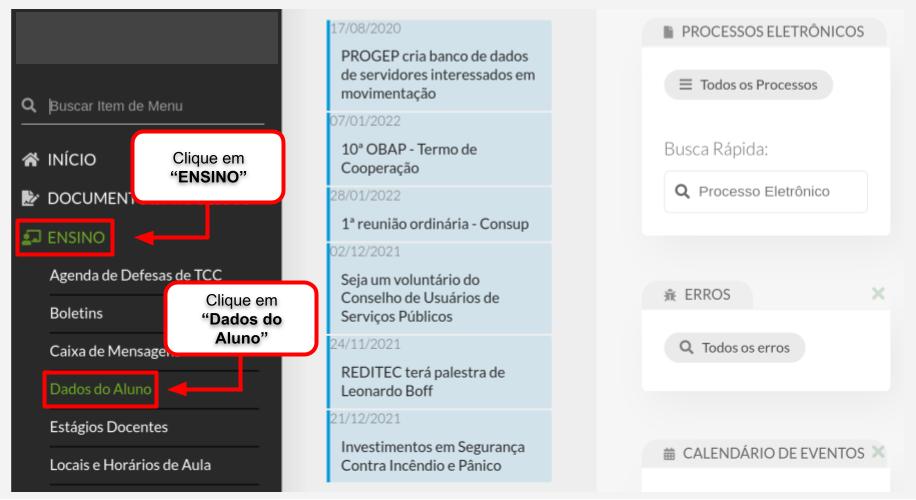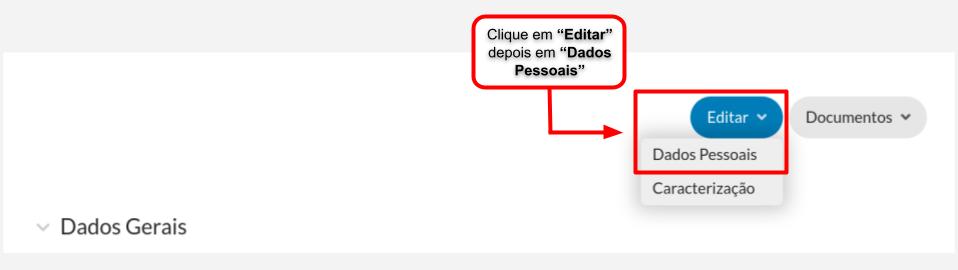Trocar E-mail Secundário no SUAP EDU: mudanças entre as edições
| Linha 47: | Linha 47: | ||
== Quarto passo - Conferir as informações == | == Quarto passo - Conferir as informações == | ||
<poem style="border: 2px solid #d6d2c5; background-color: #f9f4e6; padding: 1em;"> | <poem style="border: 2px solid #d6d2c5; background-color: #f9f4e6; padding: 1em;"> | ||
Ao clicar em "Dados Pessoais" irá abrir uma página com vários dados | Ao clicar em "Dados Pessoais" irá abrir uma página com vários dados informados no início da matrícula, ache o campo de troca de e-mail e digite um e-mail secundário válido. | ||
<p> <font style="font-size: 14px; color:red;">O e-mail <b>"secundário"</b> corresponde ao seu <b>"e-mail pessoal"</b>.</font> | <p> <font style="font-size: 14px; color:red;">O e-mail <b>"secundário"</b> corresponde ao seu <b>"e-mail pessoal"</b>.</font> | ||
</poem> | </poem> | ||
| Linha 56: | Linha 54: | ||
<table border='0' style="width:100%;"> | <table border='0' style="width:100%;"> | ||
<tr> | <tr> | ||
<td valign="top" align='center'> | <td valign="top" align='center'> | ||
<b>Figura 3:</b> Digitar seu e-mail. | <b>Figura 3:</b> Digitar seu e-mail. | ||
</td> | </td> | ||
Edição das 16h44min de 27 de abril de 2022
IMPORTANTE!
Após realizar a troca do e-mail secundário (e-mail pessoal) no SUAP, o sistema pode demorar até 24 horas para sincronizar seu e-mail com o ID@IFSULDEMINAS para permitir uma troca de senha do SUAP.
Primeiro passo - Acessar o SUAP EDU
Em seu navegador, abra o link a seguir: suap.ifsuldeminas.edu.br
Segundo passo - Acessar a aba de Dados do aluno
Acesse o menu principal do SUAP, depois vá até o item “ENSINO” e clique em “Dados do Aluno” (Figura 1).
|
Figura 1: Acessar a aba do aluno. |
Terceiro passo - Editar e-mail
Na tela do aluno, no canto superior direito clique no botão “Editar” e depois em “E-mail”.
|
Figura 2: Clicar em Editar. |
Quarto passo - Conferir as informações
Ao clicar em "Dados Pessoais" irá abrir uma página com vários dados informados no início da matrícula, ache o campo de troca de e-mail e digite um e-mail secundário válido.
O e-mail "secundário" corresponde ao seu "e-mail pessoal".
|
Figura 3: Digitar seu e-mail. |